Mẹo: Tìm hiểu thêm về Microsoft Forms hoặc bắt đầu ngay lập tức và tạo cuộc khảo sát, bài kiểm tra hoặc cuộc thăm dò ý kiến. Muốn xây dựng thương hiệu, loại câu hỏi và phân tích dữ liệu nâng cao hơn? Dùng thử Giọng nói khách hàng Dynamics 365.
Nếu bạn đang tạo một khảo sát hoặc bảng câu hỏi dài, sẽ rất hữu ích nếu bạn sắp xếp câu hỏi thành nhiều trang hoặc các phần mà bạn có thể dễ dàng sắp xếp lại và sắp xếp lại. Các mục cũng giúp định hướng cho người phản hồi biểu mẫu của bạn sử dụng khảo sát dài đã được sắp xếp thành các phần nhỏ hơn.
Thêm mục
-
Trong Microsoft Forms, mở khảo sát, bảng câu hỏi hoặc loại biểu mẫu khác mà bạn muốn thêm phần.
-
Chọn + Thêm mới.
-
Chọn Xem thêm loại câu hỏi (ký hiệu hình V).

-
Chọn Mục.
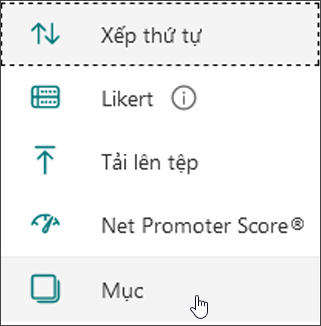
-
Thêm tiêu đề mục và mô tả để cung cấp thêm ngữ cảnh cho các câu hỏi trong mục này.
Lưu ý: Tính năng xáo trộn câu hỏi sẽ bị tắt khi bạn bao gồm các phần trong biểu mẫu của mình.
Sắp xếp các phần
-
Trong phần bạn muốn nhân đôi, loại bỏ hoặc di chuyển, bấm vào Xem thêm thiết đặt cho

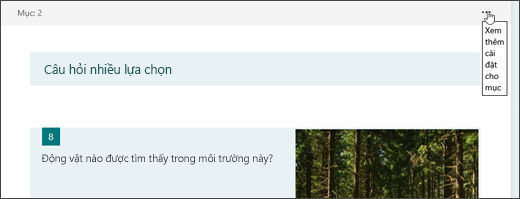
-
Chọn một trong những mục sau đây:
-
Phần Nhân đôi - Tạo một bản sao của các câu hỏi trong mục đó.
-
Loại bỏ phần - Chọn Chỉ phần để chỉ loại bỏ phần đầu mục hoặc chọn Mục và câu hỏi để loại bỏ phần và tất cả câu hỏi bên trong.
-
Di chuyển mục - Sử dụng mũi tên Di chuyển lên và Di chuyển xuống để sắp xếp lại thứ tự các mục của bạn.
-
Thêm phân nhánh - Phân nhánh mục của bạn để người phản hồi chỉ thấy các câu hỏi liên quan đến họ. Nếu câu hỏi không áp dụng, người phản hồi sẽ được chuyển hướng đến một tập hợp câu hỏi khác hoặc bỏ qua tất cả tập hợp câu hỏi. Tìm hiểu thêm về phân nhánh
-
Phản hồi cho Microsoft Forms
Chúng tôi muốn nghe từ bạn! Để gửi phản hồi về Microsoft Forms, chuyển đến góc trên bên phải của biểu mẫu của bạn và chọn Cài đặt biểu mẫu khác 
Xem Thêm
Tạo biểu mẫu bằng Microsoft Forms










